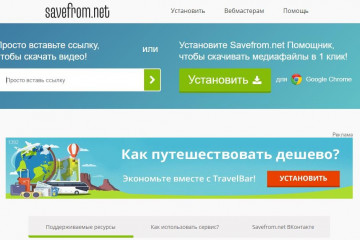Скачивание музыки из одноклассников на флешку
Содержание:
- Возможно ли скачать музыку с одноклассников без сторонних программ
- Расширение для гугл хром
- Цели
- Скачиваем музыку на компьютер
- Скачать музыку с Одноклассников онлайн без программ
- Oktools
- Загружаем аудиофайлы с помощью SaveFrom.net
- Для владельцев устройств на iOS
- Музыка в ОК
- Как добавить музыку в «Одноклассниках» с компьютера?
- Качаем музыку без программ
- Как скачать видео из сообщений
- Программы для скачивания музыки
- Как отключить музыку в одноклассниках?
- Скачивание музыки на флешку
- Инструкция по работе с SaveFrom.net
Возможно ли скачать музыку с одноклассников без сторонних программ
Существует также решение, как скачать музыку из ОК для тех, кому не хочется использовать сторонние программы. Этот способ непростой и работает далеко не всегда, однако, он позволяет сохранить на своём компьютере музыку, не прибегая к помощи сторонних программ.
Для этого понадобится сделать следующее:
- Обновить страницу с желаемой композицией.
- Начать её воспроизведение.
- Зайти в меню браузера «Разработка», в котором выбрать пункт «Инструменты разработчика»
- Экран разделится на две части. В одной из них будет отображаться страница с сайтом ОК и воспроизводимой композицией, в другом появится сложный интерфейс системы разработки. Но, не стоит отчаиваться – переходим в пункт меню «Network».
- На экране в нижней части интерфейса разработки появится список используемых страницей фалов в настоящее время. Среди них необходимо выбрать интересующий нас файл музыки. Как правило, он имеет самый большой объём.
- Чтобы найти файл самого большого объёма, следует дважды кликнуть на столбце «Size» – это приведёт к отображению файлов по уменьшению их размера. Первый в списке и будет искомый музыкальный файл. В этом можно убедиться, наведясь на поле «Name», в котором отобразиться характерное имя файла (оно, как правило, совпадает с названием исполняемой композиции).
- Щёлкаем правой кнопкой на имени файла и выбираем опцию «Открыть в новом окне».
- После чего в новом окне выбираем в меню команду «Сохранить как…»
- Выбираем место сохранения и скачиваем файл.

Расширение для гугл хром
Кроме стандартных общедоступных дополнений существуйют еще и персональные для каждого браузера, поэтому, чтобы никому не было обидно, рассмотрим каждый из них. Ну и начнем с google Chrome.
Здесь нам поможет расширение, которое называется OK music download tools. Установите его и активируйте, после чего зайдите в ваш профиль в социальной сети и снова найдите трек, который хотите скачать.
Зайдя в музыкальный плеер или в свой сборник, вы тут же заметите, что левее кнопки воспроизведения появилась новая. Нажмите на нее и загрузка начнется автоматически.

Не знаю, надолго ли хватит этого аддона, но на сегодняшний момент он работает без каких-либо нареканий.
Цели
Зачем нужно провести скачивание?
- Вы хотите свободно слушать музыку.
- Желаете перемещать ее между устройствами.
- Не хотите зависеть от работы приложения.
- Желаете комфортно взаимодействовать с файлами.
- Будете пользоваться сторонним плеером, имеющим удобное управление и приятный интерфейс.
Какие варианты существуют?
- Вытащить файлы из кэша на телефоне.
- Воспользоваться специальными приложениями.
- Расширения для компьютерных браузеров.
Можно выбрать один из представленных способов. Вы получите доступ к музыкальным файлам, удается прослушивать их на ПК или на телефоне при помощи специальных плееров.
Скачиваем музыку на компьютер
Есть как минимум 5 способов, которые решат проблему загрузки музыки из ОК. Мы рассмотрим наиболее популярные расширения для браузеров, а в конце посмотрим, как можно загружать любимые песни, используя только обозреватель.
Способ 1: Savefrom.net
Универсальное решение. Это расширение позволяет скачивать видео и аудиофайлы с популярных соц.сетей: ВКонтакте, Фейсбук, Одноклассники. Ознакомиться с программой и ее установкой вы можете в статье на нашем сайте.
Установив расширение, зайдите на страницу с музыкой в Одноклассниках. Возле каждой песни появится кнопка «Загрузить» в виде стрелочки. Нажмите на нее и песня автоматически начнет скачиваться.
Способ 2: OK saving audio
Плагин доступен только для интернет-обозревателя Гугл Хром.
-
- Установите расширение, нажав кнопку «Установить».
- Перезагрузите браузер.
- В плейлисте перед каждой песней появится кнопка, после нажатия на которую трек начнет загружаться.
Способ 3: OKTools
Расширение работает с веб-браузерами Опера, Гугл Хром, Мозилла.
Скачать дополнение на официальном сайте
-
- После нажатия на кнопку «Установить сейчас» вы переместитесь на страницу загрузки плагина для вашего браузера.
- После установки плагина перезапустите обозреватель.
- Возле каждой песни появится зеленая кнопка «Скачать». Теперь вы можете сохранить любую песню. Данный метод удобен тем, что сразу показывает битрейт и размер файла.
Способ 4: Video DownloadHelper
Изначально плагин был рассчитан на пользователей Мозиллы, но недавно его выпустили и для Гугл Хрома. Название говорит о том, что загрузчик рассчитан для работы с видео, но он великолепно справляется и с аудиофайлами.
-
- Загрузите и установите плагин.
-
- Перезагрузите браузер.
- Зайдите в свой плейлист и начните слушать песню. Этот метод неудобен тем, что нужно обязательно включить песню прежде, чем ее скачать. Кнопка «Video DownloadHelper» станет активной и покажет цифру 1 (возможность скачать 1 файл).
-
- Нажмите на эту кнопку. В открывшемся меню кликните по стрелочке справа.
-
- Если хотите скачать песню, выберите пункт «Загрузка».
- Вам предложат выбрать папку, куда желаете сохранить файл, а также дать ему название. Нажмите кнопку «Сохранить».
Этот метод удобен тем, что дает возможность самому дать название файлу при скачивании. Однако, если необходимо сохранить несколько альбомов, лучше воспользоваться другими плагинами.
Способ 5: браузер
Если вы не хотите ничего дополнительно устанавливать, этот способ вам поможет.
-
- Откройте плейлист в Одноклассниках и нажмите правую кнопку мыши в любом месте. В появившемся меню выберите пункт «Просмотреть код элемента».
-
- Перейдите на вкладку «Network».
-
- Найдите элемент с пометкой «media» (в некоторых браузерах «audio») и размером несколько мегабайт.
- Правой кнопкой мыши нажмите на название аудиофайла и в появившемся меню выберите «Открыть в новой вкладке» («Open in new tab»). Начнется скачивание песни.
Данный способ наиболее тяжелый, поскольку название песни не пишется и его нужно угадывать. Подойдет в случае, когда нет возможности устанавливать дополнительные программные продукты. Для каждой задачи есть свой метод решения. Выбирайте тот, который будет наиболее комфортным именно для вас.
Скачать музыку с Одноклассников онлайн без программ
Говорим сразу – без программ вообще осуществить операцию будет сложно. Обходным способом можно загрузить 1-2 песни, не каждый пользователь захочет многократно повторять алгоритм действий и тратить часы на скачивание большого плейлиста.
Поэтому лучше воспользоваться приложениями и расширениями. Преимущества:
- Они полностью безопасны, если скачивание осуществляется из надежного источника.
- Просты в использовании.
- Позволяют существенно ускорить весь процесс.
- Не нужно выполнять сложную процедуру.
- Стабильны и отлично справляются со своими задачами.
- У пользователей обычно не возникает проблем при применении.
Какие варианты существуют на сегодня?
- Воспользоваться методом скачивания через код страницы.
- Выполнить процедуру онлайн через
- OKTools.
- На телефоне через программу.
- Можно осуществлять воспроизведение на различных устройствах без загрузки.
Oktools
Устанавливается в браузер из стандартного меню расширений, достаточно лишь ввести в строке поиска “Oktools”, выбрать найдённое дополнение и кликнуть “Добавить в браузер”. Всё, аддон установлен, и им можно пользоваться. Как скачать и установить Oktools – читайте подробнее.
Скачать нужную композицию с помощью этого расширения довольно просто: нужно лишь перейти к списку треков, где она находится, переместить на неё курсор, после чего нажать на иконку со стрелкой, появившуюся рядом с кнопкой воспроизведения. В зависимости от установленных настроек браузера, пользователю будет предложено сохранить файл в определённую папку или он автоматически загрузится в заданную по умолчанию директорию. При этом в большинстве случаев переименовывать трек не придётся: файл будет нести имя исполнителя и название композиции.

Загружаем аудиофайлы с помощью SaveFrom.net
Если OkTools не устанавливается или не работает, попробуйте альтернативную программу SaveFrom.net. Преимущество приложения – многофункциональность, загрузка доступна для других соцсетей и популярных ресурсов российского сегмента. Воспользуйтесь нашей инструкцией, чтобы качать аудио из ОК при помощи этой утилиты:

Программа SaveFrom работает по такой же схеме, как и OkTools. Возле каждого аудиофайла на странице будет кнопка «загрузить». Вы сможете найти загруженную композицию в папке, куда сохраняются все скачанные файлы с браузера. Есть вероятность, что название песни будет состоять из символов и цифр, переименовать придется уже на компьютере.
Для владельцев устройств на iOS
Одна из проблем для пользователей – на данных устройствах нет возможности получить доступ к кэшу и скопировать из него файлы. Apple создает закрытую операционную систему. Возможности владельца ограничены, это необходимо по следующим причинам:
- Снижается шанс, что пользователь может нарушить работу системы.
- Удается ограничить доступ для приложений и предотвратить заражение вредоносными программами.
Как быть владельцам телефонов и планшетов от Apple? Лучший способ – осуществить скачивание при помощи специальных программ из магазина. Их значительно меньше, но можно найти работающее приложение.
Вероятность заражения телефона при использовании программ минимальная, вы можете не опасаться за состояние смартфона. Минусом станет возможность кражи данных учетной записи. Поэтому после скачивания рекомендуется сменить пароль для входа.
Музыка в ОК
Несмотря на наличие на своих серверах немалых размеров аудио-библиотеки и довольно либеральный подход к воспроизведению практически любой музыкальной композиции, администрация ресурса «Одноклассники» не торопится вводить возможность скачивания треков с сайта. Точно не известно, связано это с авторскими правами или какими-то другими причинами, но факт остаётся фактом — простым пользователям, не обладающим премиум-подпиской, ни одну из композиций стандартными средствами сайта загрузить на жёсткий диск не получится: такой возможности просто не предусмотрено.
Однако пользователям социальных сетей расстраиваться не стоит: скачивание музыки из тех же «Одноклассников» возможно. И на помощь придут средства от сторонних разработчиков программного обеспечения.
Как добавить музыку в «Одноклассниках» с компьютера?
В этой социальной сети есть множество популярных треков, которые уже успели загрузить другие пользователи. Вероятно, среди них есть та песня, которую человек ищет, поэтому можно воспользоваться поиском по песням внутри «Одноклассников». Для начала нужно перейти с «Музыкой» в верхнем главном меню сайта.
Как добавить загруженную песню?
Попав в раздел с музыкой, можно воспользоваться специальным поиском, введя название песни или самого исполнителя, после чего требуется кликнуть на кнопку «Найти». Если такие треки есть, они появятся в общем списке, причем здесь могут отобразиться сразу целые альбомы данного исполнителя. Чтобы добавить отдельную песню себе в плейлист, следует нажать на «+» напротив нее. Также под обложкой альбома можно нажать на «Добавить себе», чтобы занести в свой плейлист все треки с этого альбома.
Как загрузить песню?
Если пользователь хочет загрузить новую песню в «Одноклассники», в разделе с музыкой он может перейти в пункт «Загрузить музыку». Далее появится специальное окно, где следует нажать на «Выбрать файл», чтобы перейти непосредственно к самой загрузке песни.
Важно!
Загружать можно только файлы в формате .mp3. При этом битрейт треков должен быть не меньше 128kbps. Загружая новый трек, пользователь автоматически соглашается со специальным регламентом.
Далее следует выбрать нужную музыку на своем компьютере, причем загружать можно сразу несколько треков.
После того, как нужные треки будут загружены, их можно отредактировать, изменив название исполнителя и самой песни. Для этого следует нажать на специальную кнопку редактирования напротив загруженного трека.
Далее появится окно, в котором можно ввести название исполнителя и трека, а также указать альбом. Чтобы подтвердить это действие, следует нажать на «Готово».
Качаем музыку без программ
Когда нет возможности скачать специальную программу на компьютер, а музыкальный файл очень нужен, то можно обойтись другим способом. В плейлисте на Одноклассниках правой кнопкой мыши кликаем по нужной нам композиции. В меню находим строку «Просмотр кода элемента» (можно воспользоваться сочетанием клавиш Shift+Ctrl+i).
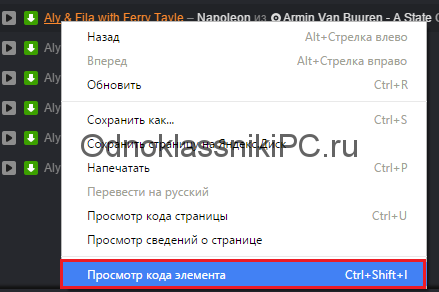
Во всплывшем окошке находим слово Network и нажимаем на него. Теперь жмем на воспроизведение выбранного музыкального файла. В ходе воспроизведения начнет заполняться таблица.
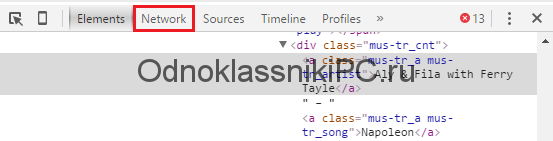

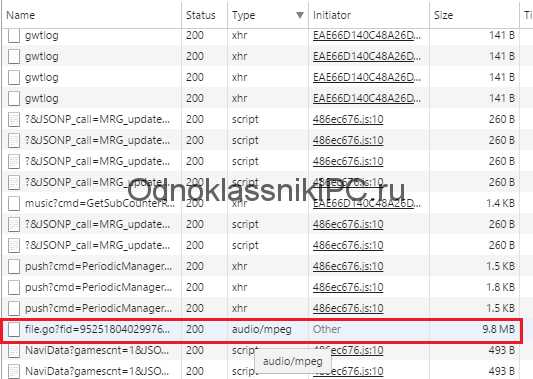 Ждем, когда появится словосочетание «audio/mpeg» – это и есть прямая ссылка на скачивание. Жмем правой кнопкой мыши на эту ссылку и жмем «Open link a new tab» – загрузка началась.
Ждем, когда появится словосочетание «audio/mpeg» – это и есть прямая ссылка на скачивание. Жмем правой кнопкой мыши на эту ссылку и жмем «Open link a new tab» – загрузка началась.
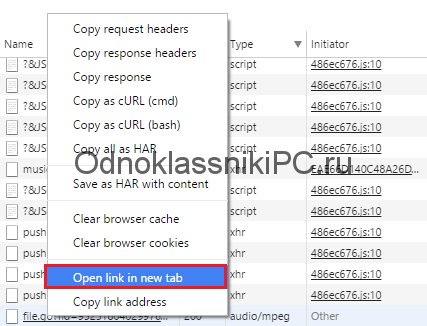
Теперь, чтобы найти свой файл, заходим в папку загрузок. Для удобства загруженный файл лучше переименовать. Для этого правой кнопкой мыши жмем на файл и в меню выбираем строку «Переименовать». Либо щелкаем по файлу и нажимаем клавишу F2 на клавиатуре.
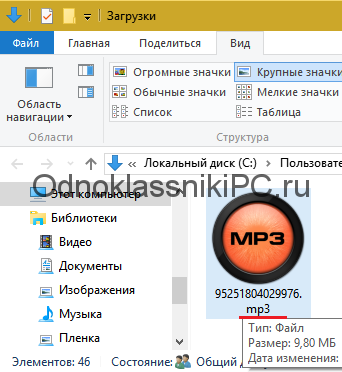
Данный способ скачивания немного сложнее, чем скачивание со специальными программами, но большой его плюс в том, что он работает всегда и на всех браузерах.
https://youtube.com/watch?v=voODgZqFTj4
Как скачать видео из сообщений
Самый легкий способ скачать видеозапись из Одноклассников – открыть мобильную версию сайта на компьютере.
Необходимо:
- В веб-обозревателе загрузить m.ok.ru.
- Перейти в «Сообщения».
- Найти диалог с видеозаписью и, не начиная воспроизведение ролика, нажать на нем правой кнопкой мыши и выбрать «Открыть в новой вкладке».
Начнется скачивание видео в папку «Загрузки».
Если этот способ не работает, скачать на ПК интересный ролик из диалогов в Одноклассниках можно с помощью одного из многочисленных онлайн-сервисов, расширений для веб-обозревателя или специализированных программ.
Онлайн-сервисы
Легкий и удобный способ скачать видео из личных сообщений в Одноклассниках – использование онлайн-сервисов для закачки мультимедийного контента, например, https://ssvideo.org . Его достоинство в том, что не требуется установка дополнительного ПО, все, что нужно – скопировать ссылку на видео и вставить в окно на сайте.
Инструкция:
- Открыть ОК в веб-обозревателе.
- Перейти в «Сообщения».
- Выбрать диалог с видео, которое необходимо сохранить на ПК.
- Воспроизвести видеозапись.
- Кликнуть «Ссылка» в правом углу видеозаписи.
- Нажать «Скопировать ссылку».
- Загрузить сайт https://ssvideo.org.
- Вставить ссылку на ролик в окно верхней части страницы, нажать «Скачать».
- Появится окно, в котором нужно выбрать качество, формат и размер видеозаписи и кликнуть «Скачать».
Начнется загрузка. По умолчанию файл будет сохранен в папку «Загрузки», если пользователь не устанавливал другую.
Расширения для браузера
Следующее решение – специальные расширения для загрузки медиа из социальных сетей, видеохостингов или других сервисов, устанавливаемые в веб-обозреватель. Лучшими из них являются ОК Tools и SaveFrom.Net. Второе расширение имеет узкую специализацию и предназначено для скачивания видео и музыки из ОК, ВК, YouTube и других сайтов. Первая программа имеет более широкие возможности, в их числе установка стикеров и смайлов, открыток, настройка оформления профиля и т.д.
Загрузка видео через OK Tools в браузере Opera:
- Открыть меню веб-обозревателя, навести курсор на строку «Расширения» и в выпадающем списке выбрать «Загрузить расширения».
- Кликнуть «Добавить».
- В строке поиска ввести название – «OK Tools».
- Нажать «Добавить в Opera». После установки на панели расширений возле адресной строки появится новый ярлык, а в Одноклассниках, между разделами «Видео» и «Музыка», – новая кнопка «ОК Tools».
- В социальной сети открыть «Сообщения» и перейти в необходимый диалог.
- Найти видео и запустить просмотр.
- Под роликом навести курсор на кнопку «Скачать» и выбрать необходимое разрешение.
Начнется закачка, по окончанию которой ролик появится в папке «Загрузки».
Скачивание видео с помощью SaveFrom.Net выглядит аналогичным образом. Нужно установить расширение, после чего на панели возле адресной строки появится его иконка. Далее в Одноклассниках необходимо воспроизвести видео, нажать на кнопку «Скачать» под ним и выбрать формат, размер и разрешение.
Загрузка видео с помощью специализированных программ
Помимо роликов, находящихся на самом сайте, пользователи пересылают друг другу ссылки на видео на YouTube. Скачать такие видеозаписи можно с помощью специального ПО, например, Ummy Video Downloader.
Инструкция:
- Открыть https://videodownloader.ummy.net/ru/, нажать «Скачать».
- Найти загруженный дистрибутив программы на ПК, кликнуть по нему для запуска установки.
- Принять условия лицензионного соглашения.
- ОБЯЗАТЕЛЬНО: Отказаться от инсталляции дополнительного ПО.
- Дождаться завершения установки, запустить Ummy Video Downloader.
- Загрузить ОК, открыть сообщения, выбрать диалог.
- Воспроизвести видео, кликнуть на кнопку YouTube, чтобы перейти к ролику на видеохостинге.
- Правой кнопкой мыши нажать на запись и выбрать «Копировать URL видео».
- Перейти в Ummy Video Downloader, добавить скопированный адрес в строку под надписью: «Вставьте ссылку», нажать «Enter».
- В выпадающем списке ниже выбрать размер и разрешение ролика, нажать «Скачать».
- Указать путь сохранения файла, подтвердить действие.
Далее необходимо дождаться завершения загрузки, а затем найти файл в выбранном каталоге.
Скачать видеозапись из переписки в Одноклассниках можно разными способами. Самый простой, не требующий установки дополнительного ПО – открыть мобильную версию сайта, если же он не работает, используются сторонние специализированные ресурсы, расширения для браузера или программы для ПК.
Программы для скачивания музыки
Как уже говорилось ранее, до этого момента находчивыми программистами было создано большое количество плагинов, которые позволят не только прослушивать треки в Одноклассниках, а и беспрепятственно её скачать. Некоторые из этих сервисов могут быть бесплатными, а за другие придётся заплатить. При этом стоит заметить, что программы, которые требуют небольших вложений обычно работают стабильнее поэтому, возможно есть смысл использовать именно их.
Говоря о бесплатных сервисах, они могут иметь либо некоторые ограничения, либо отличаться большим количеством рекламы, которая будет постоянно надоедать после запуска такого приложения. Но, несмотря на любые недостатки, у пользователя социальной сети появится возможность бесплатно скачать музыку с ОК, также добавлять любимую музыку в Ок. Прежде чем выбрать подходящее приложение, для начала необходимо поискать в интернете информацию о том, на какой операционной системе какой сервис будет работать лучше.
Далеко не всегда приложения, которые можно найти в Play Маркете, будут доступными для операционной системы iOS. На сегодняшний день, пользователи одноклассников чаще всего используют для подобных целей следующие сервисы:
- oktools;
- ok saving audio;
- лови мьюзик;
- savefrom net;
- download helper.
Oktools
Oktools – это бесплатное приложение, которое можно установить в свой браузер. Его можно установить практически в любой популярный браузер и качать треки из ОК без ограничений. Кроме этого здесь предусмотрено несколько дополнительных и интересных для пользователей функций. Кроме музыки, можно будет качать видеофайлы, изменять оформление сайта, а также отключать надоедливую рекламу.
Оk saving audio
Данным приложением могут пользоваться люди, которые используют для входа в ОК браузер Google Chrome. После установки программы, возле аудиозаписей будут появляться кнопки, позволяющие одним кликом скачивать любимые треки из социальной сети. Но, чтобы данная функция сработала, придётся обязательно включить необходимый трек.
Лови мьюзик
Лови мьюзик отличается от других сервисов тем, что создан в виде обыкновенной программы для операционной системы Windows. После прослушивания треков они будут автоматически загружены в треклист, после чего, их можно будет с легкостью скачать. Кроме ОК, данная сервис работает также с несколькими другими сайтами.
Download helper
Download helper можно назвать одним из самых старых и популярных помощников в скачивании треков с социальных сетей и любых других файлов с браузера. Этот способ получения необходимой музыки и видео, является абсолютно безопасным и проверенным временем. Именно поэтому эту программу выбирает большое количество пользователей социальной сети Одноклассники.
Как отключить музыку в одноклассниках?
Пробная подписка длится два месяца – первый месяц предоставляется бесплатно для ознакомления. Но если нет желания оплачивать второй месяц, подписку нужно отключить. Пошаговая инструкция:
- Зайти в мобильное приложение.
- Открыть выпадающее слева окно.
- Внизу списка будет вкладка «Платежи и подписки».
- Найти среди списка подключенных функций музыку и отключить.
Аналогичный способ есть и для браузера:
- Авторизоваться на сайте.
- В главном окне нажать «Еще».
- Найти в списке «Платежи и подписки».
- Выбрать «Музыка без ограничений» и отключить услугу.
У отключенной услуги статус «Подписка» сменится статусом «Купить»
Но важно проделать этот порядок действия заранее, ведь спустя месяц плата будет автоматически списана с карты
Скачивание музыки на флешку
Самый простой способ скинуть мелодии на съемный накопитель – это скопировать ее с компьютера. Но есть более простой вариант, когда мелодии будут сразу с социальных сетей сохраняться на флешку.
Суть его заключается в том, чтобы предварительно определяют место для сохранения файлов.
Алгоритм действий на примере Яндекс.Браузер.
- Открывают браузер, переходят в настройки (три черточки в верхнем правом углу).
- Находят и открывают «Показать дополнительные настройки».
- Среди перечня параметров находят «Загруженные файлы … сохранять в».
- Кнопкой «Изменить» указывают директорию флешки.

Инструкция по работе с SaveFrom.net
Зайдите на страницу savefrom.net и нажмите на зеленую кнопку «Скачать». После этого в течении нескольких минут на ваш компьютер будет загружен установочный дистрибутив. Делается это совершенно бесплатно и без регистрации.
После того как вы скачали приложение, откройте его в папке и нажмите дважды клавишей мыши на его значок. Перед вами высветиться меню. Для того чтобы начать установку, нажмите «Запустить».
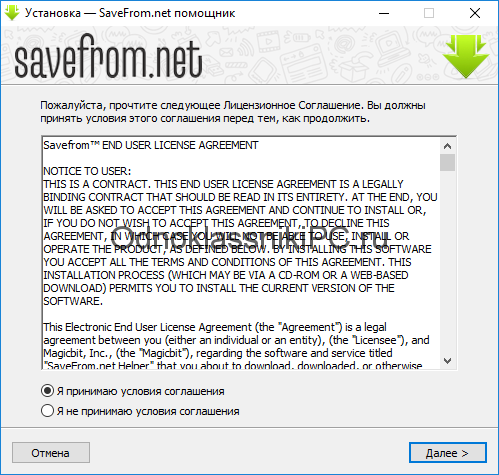
Когда меню установки откроется, вам потребуется выбрать способ установки.
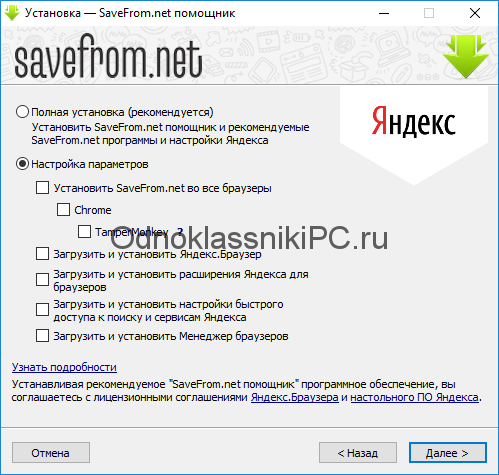
Полная установка помимо инсталляции самого помощника, включает закачку Яндекс-бара и других элементов Яндекса на вашем браузере. Также после этого будут изменены настройки поиска и стартовая страница. Кроме того, вы сможете установить Яндекс.Браузер и Менеджер Браузеров на свой компьютер.
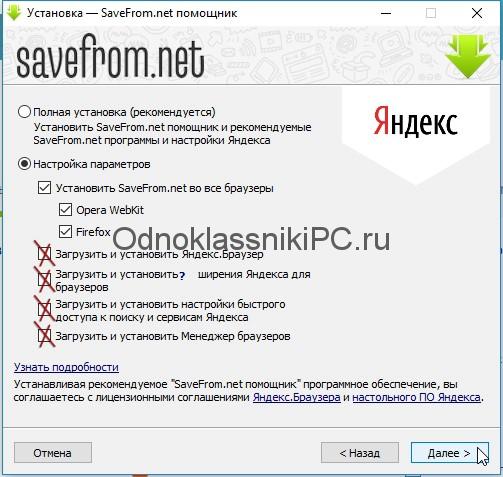
При выборочной установке вы можете установить только те элементы (помимо savefrom.net помощника), которые вам понадобятся. После того как вы выбрали тип установки и обозначили ее основные параметры, нажмите «Далее». Процесс установки занимает не более 2-3 минут. После того как она будет закончена, нажмите «Завершить» и перезагрузите ваш браузер.
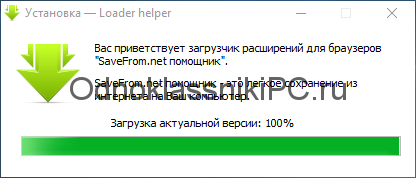
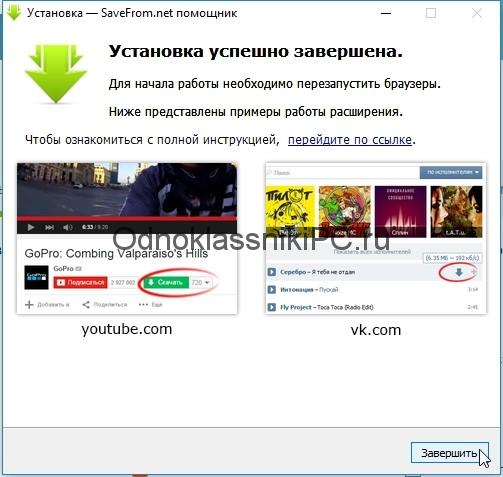
Для работы SaveFrom.net на вашем браузере должно быть установлено расширение Tampermonkey. Чтобы сделать это в Google Chrome, нажмите на кнопку «Настройки и управление Google Chrome» в верхнем правом углу окна браузера и выберите раздел «Настройки».
 Затем войдите в «Расширения».
Затем войдите в «Расширения».


Установите оригинальное расширение (обратите внимание, от какого сайта предлагается расширение!). Нередко интернет-злоумышленники создают приложения и расширения под известными названиями, которые содержат вредоносный код
Как только расширение будет установлено, в верхнем правом углу рядом с кнопкой управления появится значок Tampermonkey, а в браузере откроется окно обновления SaveFrom.net — помощника. Нажмите на кнопку Update.

После этого откройте Одноклассники и перейдите с «Моей страницы» в раздел «Музыка». Добавьте несколько аудиозаписей в свой плейлист для скачивания или введите название песни в поиске.

Наведя курсор мыши в область названия композиции, вы увидите зеленый значок с белой стрелочкой, на которой также будет указан битрейт и размер файла. Нажмите на него, чтобы сохранить аудиозапись на ваш компьютер. Файл будет загружен в формате mp3. Папку скачивания вы сможете установить в настройках вашего браузера.


Также вы можете нажать на кнопку Tampermonkey и в меню SaveFrom.net выбрать «Скачать аудиофайлы» или «Скачать плейлист». Эти функции позволяют загрузить все аудиозаписи, которые были добавлены в ваш плейлист, одним кликом мыши.